
Entpacken Sie die Datei
Nach dem Herunterladen erhalten Sie das PHP7-Installationspaket (zum Beispiel: php-7.0.0-Win32-VC14-x64. Reißverschluss). (Verwandte Empfehlungen: „PHP7 Tutorial“)
Kopieren Sie nach der Dekomprimierung die PHP-Datei in das Installationsverzeichnis: D:phpserverphp
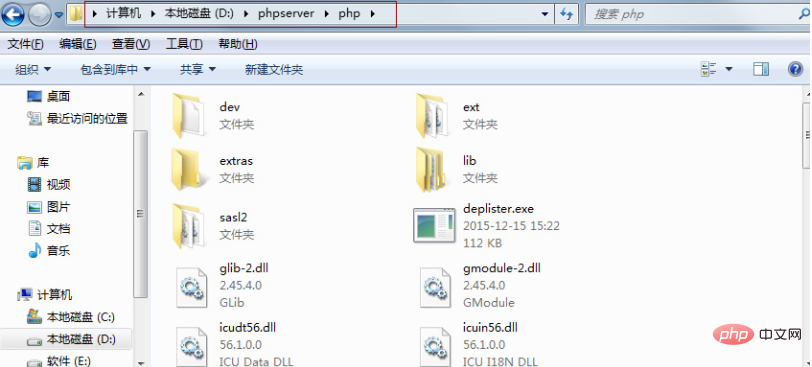
Ändern Sie die Apache-Konfigurationsdatei, um PHP 7 zu laden
Speicherort der Apache-Konfigurationsdatei: D:phpserverapacheconfhttp.conf
LoadModule php7_module "D:\phpserver\php\php7apache2_4.dll" AddType application/x-httpd-php .php AddType application/x-httpd-php .php3

Neustart nach Abschluss der Änderung, Apache
Die vc++-Laufzeitbibliothek PHP ist nicht installiert. Lösungen für Startfehler
Die vc++-Laufzeitbibliothek (Microsoft Visual C++ 2005 Redistributable Package) ist nicht installiert . Beim Starten von Apache wird ein Fehler gemeldet (klicken Sie auf D:phpserverphpphp.exe, um anzuzeigen, dass die DLL-Datei fehlt). Überprüfen Sie die Fehlermeldung:
The Apache service named reported the following error: >>> httpd.exe: Syntax error on line 181 of D:/phpserver/apache/conf/httpd.conf: Cannot load D:/phpserver/php/php7apache2_4.dll into server: \xd5\xd2\xb2\xbb\xb5\xbd\xd6\xb8\xb6\xa8\xb5\xc4\xc4\xa3\xbf\xe9\xa1\xa3 .
Die Lösung besteht darin, die vc++-Laufzeitbibliothek zu installieren über:
1. Verwenden Sie den 360 Software Manager, um nach „Microsoft Runtime Library“ zu suchen. „Microsoft Commonly Used Runtime Library Collection“ wird angezeigt und Sie können sie installieren.
2. Suchen Sie auf Baidu nach „Microsoft Runtime Library Collection“, um es zu installieren, oder suchen Sie nach „MSVC14 (Visual C++ 2015)“, um es zu installieren.
Ändern Sie die Apache-Konfigurationsdatei und legen Sie index.php als Standard-Homepage fest
<IfModule dir_module>
DirectoryIndex index.html index.php
</IfModule>Nachdem Sie die oben genannten Probleme gelöst haben, starten Sie Apache neu, um Apache und PHP zu starten^_^
Erstellen Sie eine PHP-Datei im Site-Verzeichnis, z. B. demo.php, schreiben Sie den Code:
<?php phpinfo();
, um mit der Beobachtung von phpinfo zu beginnen!
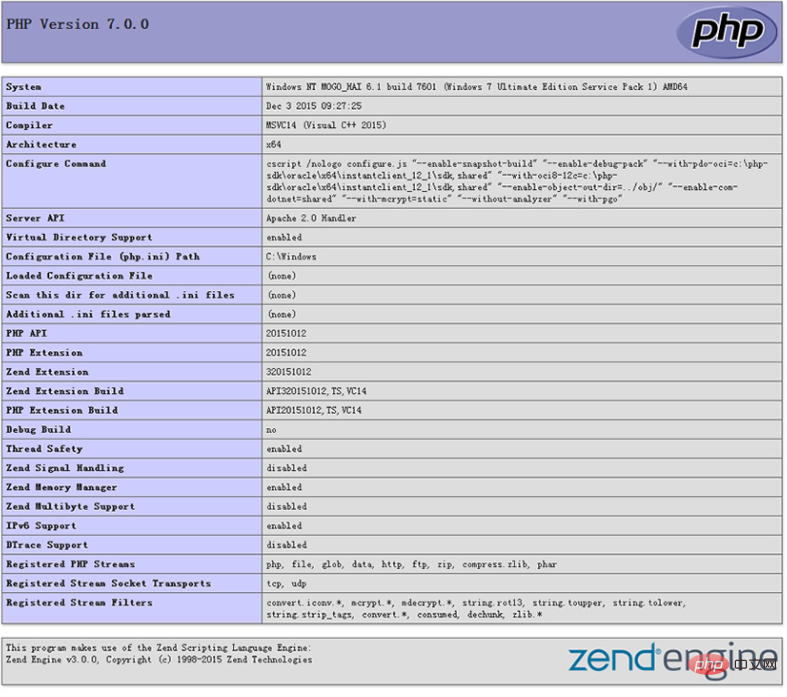
Das obige ist der detaillierte Inhalt vonPHP7-Installationsanleitung (Windows) Installation und Konfiguration von PHP7. Für weitere Informationen folgen Sie bitte anderen verwandten Artikeln auf der PHP chinesischen Website!
 Was ist der Unterschied zwischen PHP5 und PHP7?
Was ist der Unterschied zwischen PHP5 und PHP7?
 Was ist der Unterschied zwischen PHP7 und PHP8?
Was ist der Unterschied zwischen PHP7 und PHP8?
 js ruft die aktuelle Uhrzeit ab
js ruft die aktuelle Uhrzeit ab
 Was sind die ERP-Systeme für Unternehmen?
Was sind die ERP-Systeme für Unternehmen?
 Tencent Qqmail-Plugin
Tencent Qqmail-Plugin
 Der Unterschied zwischen XLS und XLSX in Excel
Der Unterschied zwischen XLS und XLSX in Excel
 Was ist Kryptowährung Kol
Was ist Kryptowährung Kol
 So fügen Sie ein Video in HTML ein
So fügen Sie ein Video in HTML ein
 Welche Mobiltelefonmodelle unterstützt Hongmeng OS 3.0?
Welche Mobiltelefonmodelle unterstützt Hongmeng OS 3.0?